Salam sejahtera sobat laresawoo. Saat ini anak-anak SD, SMP, SMA kalau nulis di microsoft word maunya diberi hiasan macam-macam. Pas selesai di print protes harganya mahal, saya rasa dimana-mana pasti berbeda antara print tulisan dengan print tulisan yang ada hiasan gambar atai bingkai-bingkai. Bicara masalah hiasan pada microsoft word, akhir-akhir ini yang banyak atau sering digunakan adalah hiasan bingkai atau istilah gaulnya Page Borders. Hampir setiap hari saya melayani anak-anak sekolah yang memberikan hiasan bingkai pada tugas-tugas sekolah mereka. Entah itu memang prosedur yang sudah ditetapkan oleh gurunya atau hanya sebagai pemanis saja, saya kurang paham.
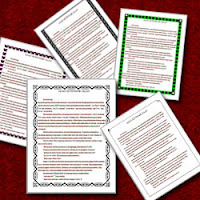 Namun ada juga beberapa dari mereka yang ingin membuat border tapi tidak tahu caranya dan malu untuk bertanya pada temannya atau yang lain. Akhirnya mau tidak mau tugas mereka harus diprint tanpa ada border tersebut. Sebenarnya membuat page borders pada microsoft word bisa dibilang sangat mudah (bagi yang sudah tahu), karena kita tidak perlu lagi mengukur atau mendisain secara manual border tersebut agar pas dengan ukuran kertas yang kita gunakan. Semuanya sudah ada secara otomatis, baik model maupun ukurannya. Untuk itu pada kesempatan ini saya akan mencoba berbagi cara membuat atau memasang page borders pada microsoft word. Simak langkah-langkahnya dibawah ini !
Namun ada juga beberapa dari mereka yang ingin membuat border tapi tidak tahu caranya dan malu untuk bertanya pada temannya atau yang lain. Akhirnya mau tidak mau tugas mereka harus diprint tanpa ada border tersebut. Sebenarnya membuat page borders pada microsoft word bisa dibilang sangat mudah (bagi yang sudah tahu), karena kita tidak perlu lagi mengukur atau mendisain secara manual border tersebut agar pas dengan ukuran kertas yang kita gunakan. Semuanya sudah ada secara otomatis, baik model maupun ukurannya. Untuk itu pada kesempatan ini saya akan mencoba berbagi cara membuat atau memasang page borders pada microsoft word. Simak langkah-langkahnya dibawah ini !Membuat Page Borders Pada Microsoft Word
1. Buka microsoft word (boleh di isi tulisan atau tidak)
2. Lalu klik bagian Page Layout dan pilih Page Borders
3. Nanti akan muncul kotak dialog seperti dibawah ini
keterangan !
Width : untuk merubah ukuran model border (besar atau kecil)
Art : untuk memilih border
4. Jika waktu di print border bagian bawah kepotong, maka gunakan opsi berikut. Klik Option (yang saya beri kotak merah digambar)
5. Setingan defaultnya adalah Edge Of Page, ganti menjadi Text
6. Jika diaplikasikan kedalam sebuah paragraf akan menjadi seperti ini
Nah selesai , sekarang makalah atau tugas sekolah anda sudah tampak lebih menarik. Anda bisa merubah model page borders yang sudah disediakan pada microsoft word. Tapi ingat, harga print out memakai border akan berbeda dengan tanpa border jadi jangan kaget. Sampai jumpa pada artikel menarik selanjutnya. Salam.
Jangan lewatkan yang ini : Kurangnya Pengetahuan Komputer Pada Sekolah Dasar
Jangan lewatkan yang ini : Kurangnya Pengetahuan Komputer Pada Sekolah Dasar
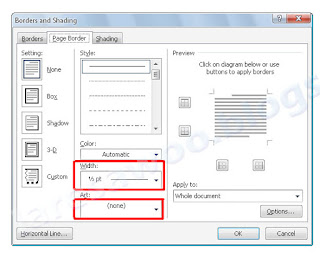




0 komentar:
- Pengunjung yang hebat pasti meninggalkan komentar
- Komentar IKLAN / LINK AKTIV tidak akan di Publish
- Komentar mengandung unsur SARA tidak akan di Publish
- Komentarlah dengan bijak sesuai topik artikel
- Komentar anda menjadi undangan bagi saya